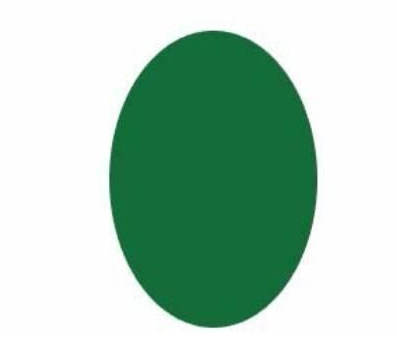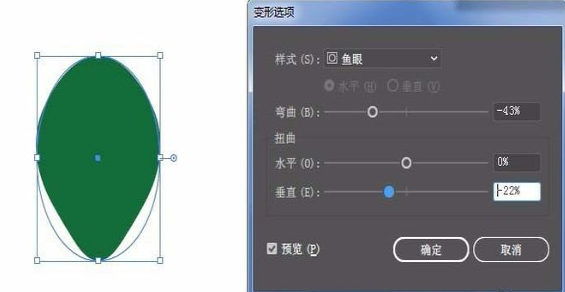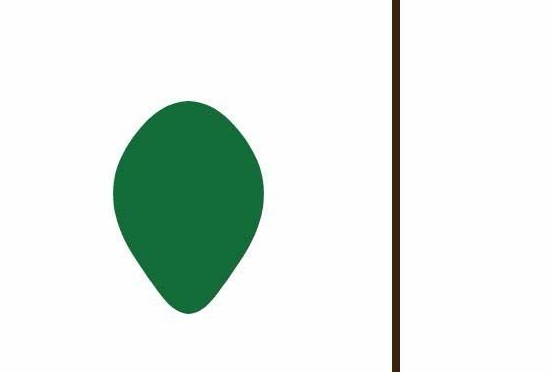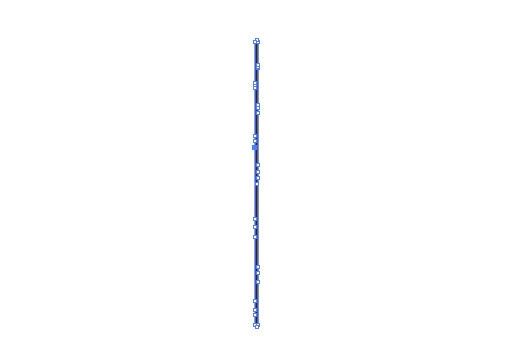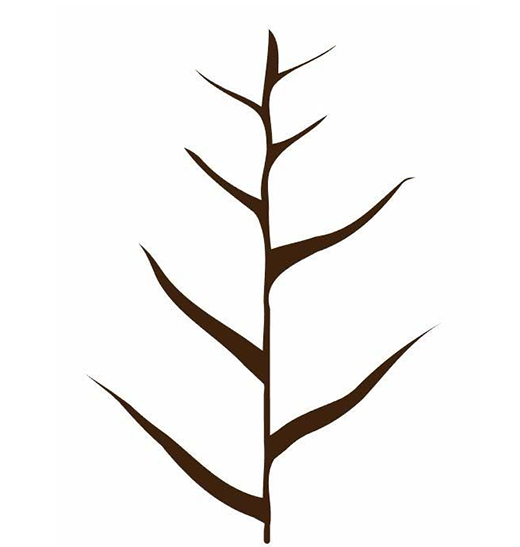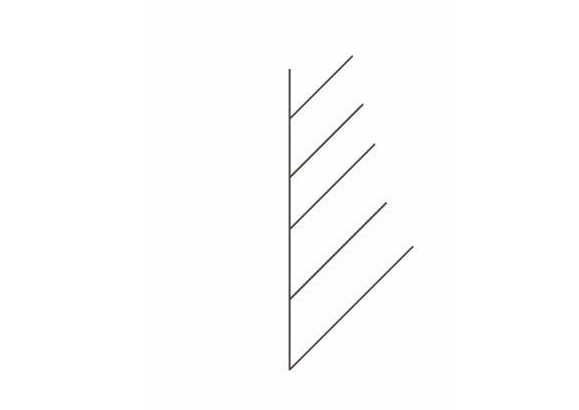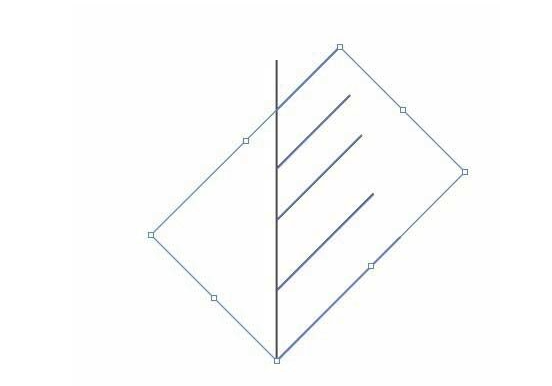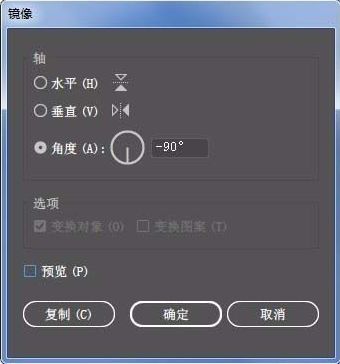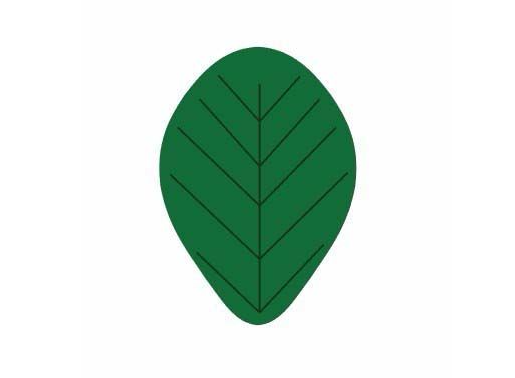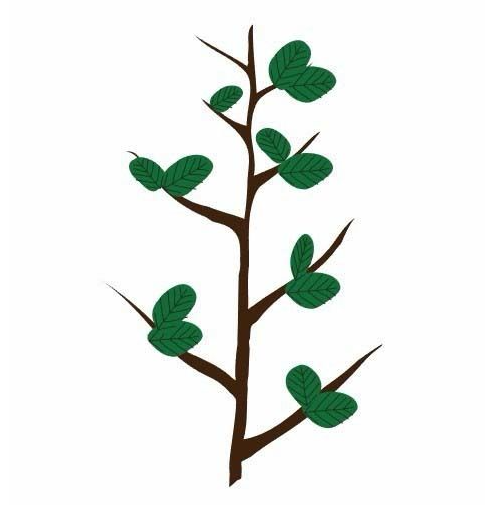|
|
|
|
| 下面给大家介绍的是AI怎么画小树苗插画,喜欢的朋友可以一起来关注软件自学网学习更多的AI实例教程。 |
|
第1步、打开AI软件,绘制椭圆出来,效果如下:
第2步、然后填充绿色效果,
第3步、然后使用变形选项,设置下面参数。点击确定。
第4步、然后绘制一个矩形出来,并进行倒圆角处理。
第5步、然后在矩形路径上面,添加锚点。效果如下:
第6步、然后多添加锚点,效果如下:
第7步、然后再进行调整一下,效果如下:
第8步、然后进行调整成曲线效果:
第9步、然后效果就出来了。
第10步、绘制下面的线型出来,效果如下:
第11步、然后选择所有对象,设置镜像处理。
第12步、然后把它移到树叶上面。
第13步、然后复制到树枝上面,效果如下:
|